Så här lyssnar du på webbsidor högt i Edge Insider:
Öppna en webbsida och klicka på läsvyikonen (bokikonen) i adressfältet.
Klicka på "Läs högt" i läsvyns verktygsfält högst upp på skärmen.
Microsofts Edge Insider innehåller ett urval av funktioner som gör det lättare att konsumera innehåll på webben. Du kan få artiklar att läsa högt för dig, vilket förbättrar tillgängligheten och hjälper dig att multitaska effektivt.
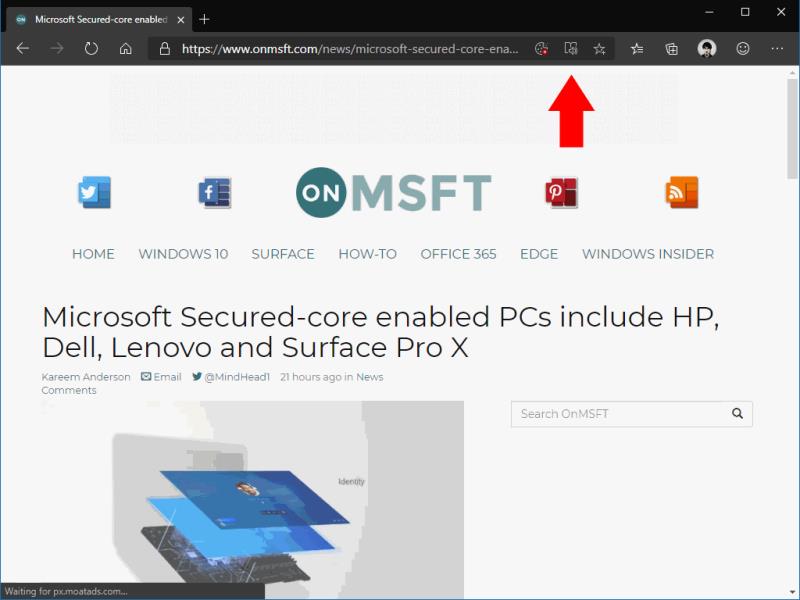
Först måste du hitta en webbsida att läsa. Webbplatsen måste vara kompatibel med Edge's Reading View. De flesta innehållstunga webbsidor i ett artikelformat kommer att fungera. Leta efter bokikonen i adressfältet och klicka på den när den visas.
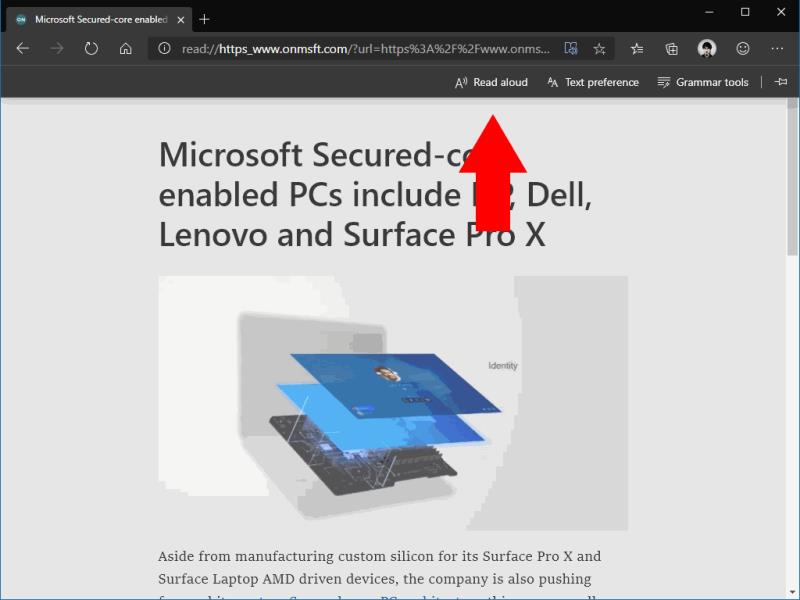
Läsvyn kommer att starta. Klicka eller tryck på bakgrunden för att visa läsvyns verktygsfält högst upp på skärmen. Tryck på "Läs högt" för att börja lyssna på innehållet.
Du kan styra uppspelningen med knapparna i verktygsfältet. Du kan spela och pausa läsningen och hoppa mellan stycken.
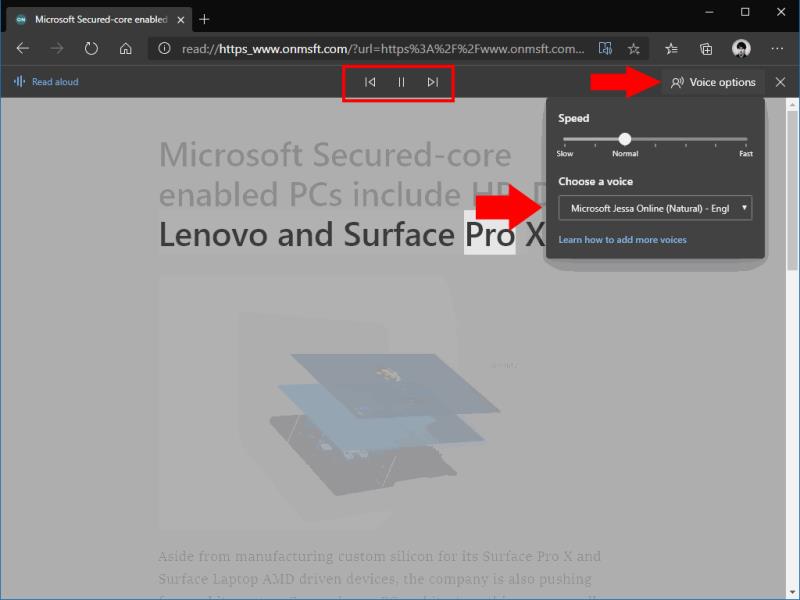
Knappen "Röstalternativ" låter dig anpassa ljudet. Använd skjutreglaget för att justera talhastigheten. Menyn "Välj en röst" låter dig välja bland text-till-tal-röster som är installerade på din enhet.
När den är aktiverad fortsätter läsningen till slutet av artikeln. Det kommer att fortsätta spela även om du byter flik eller app, så att du kan lyssna på artiklar i bakgrunden medan du slutför ditt arbete.

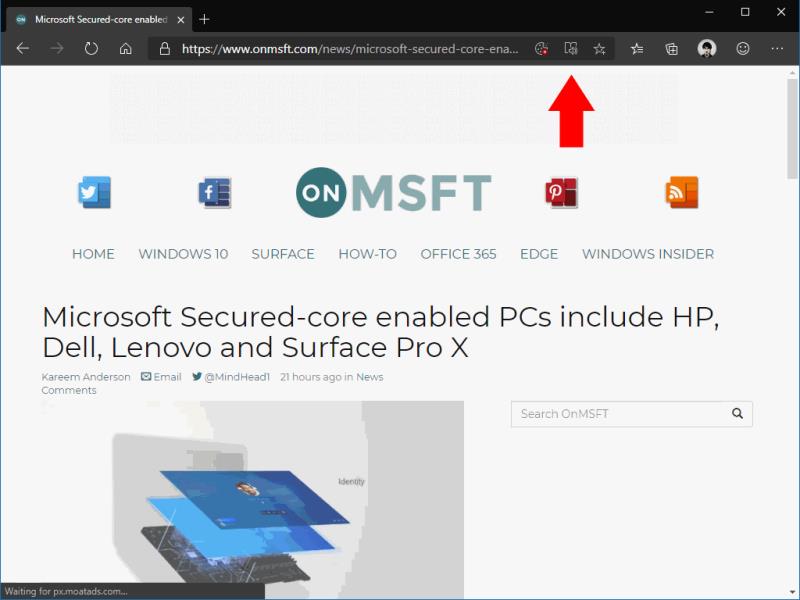
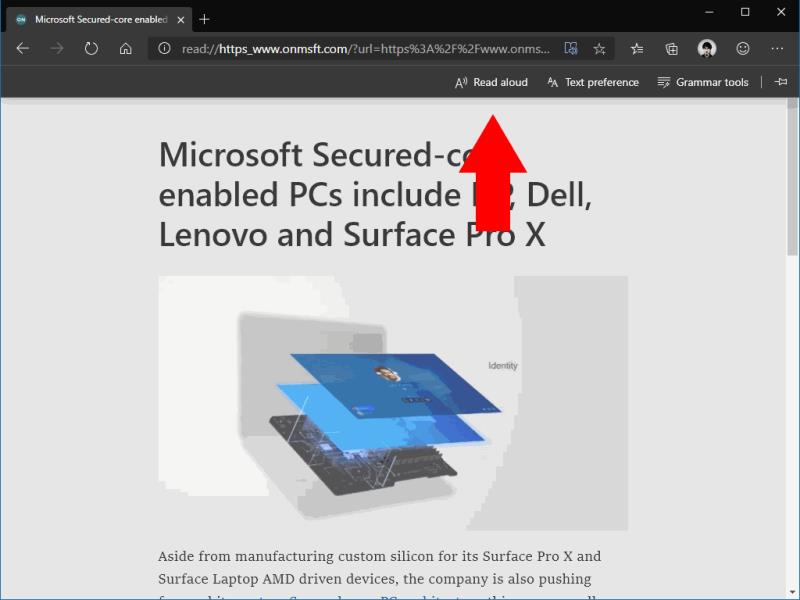
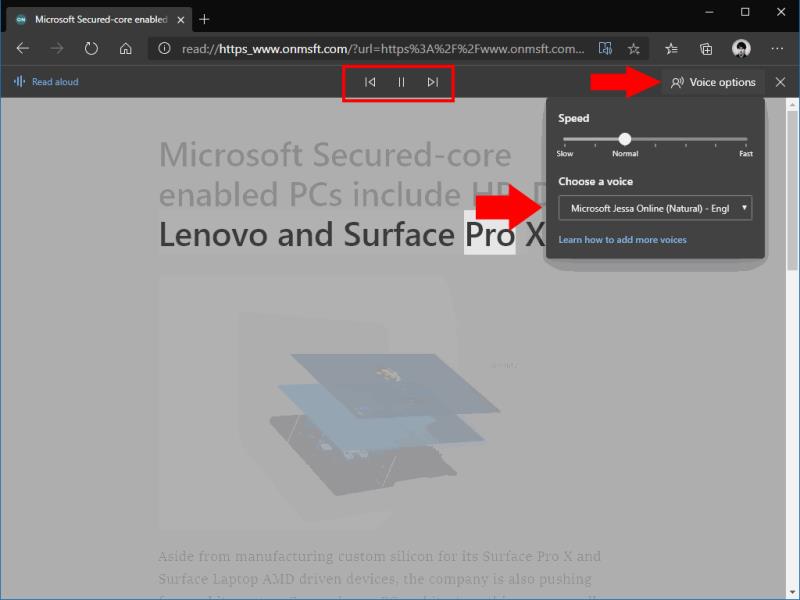


























![Ta reda på hur du gör försättssidor i Google Dokument [Enkla steg] Ta reda på hur du gör försättssidor i Google Dokument [Enkla steg]](https://blog.webtech360.com/resources3/images10/image-336-1008140654862.jpg)

